ITEM图片导入操作步骤
Posted gxn8638
tags:
篇首语:本文由小常识网(cha138.com)小编为大家整理,主要介绍了ITEM图片导入操作步骤相关的知识,希望对你有一定的参考价值。
举例说明:
查看一件商品的信息如下:
SKU:1E105H30LEE
ITEM IMAGE:1E105H3EE
此时照片无法显示,我们以此为例。
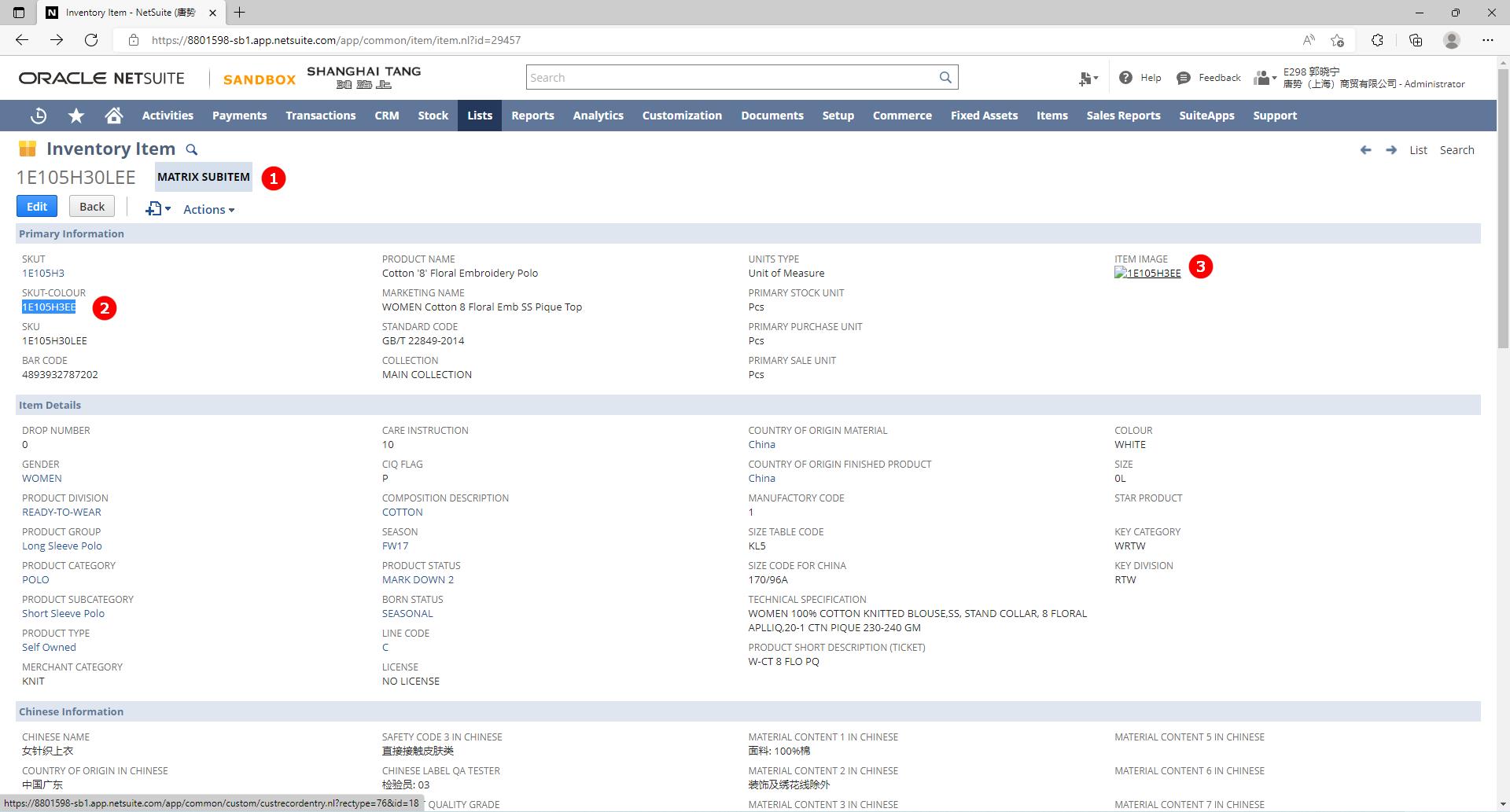
依次进入Document--->搜索对应的图片编号(同SKUT-COLOUR),得出如下图所示,图片大小为0,需要替换或上传图片。
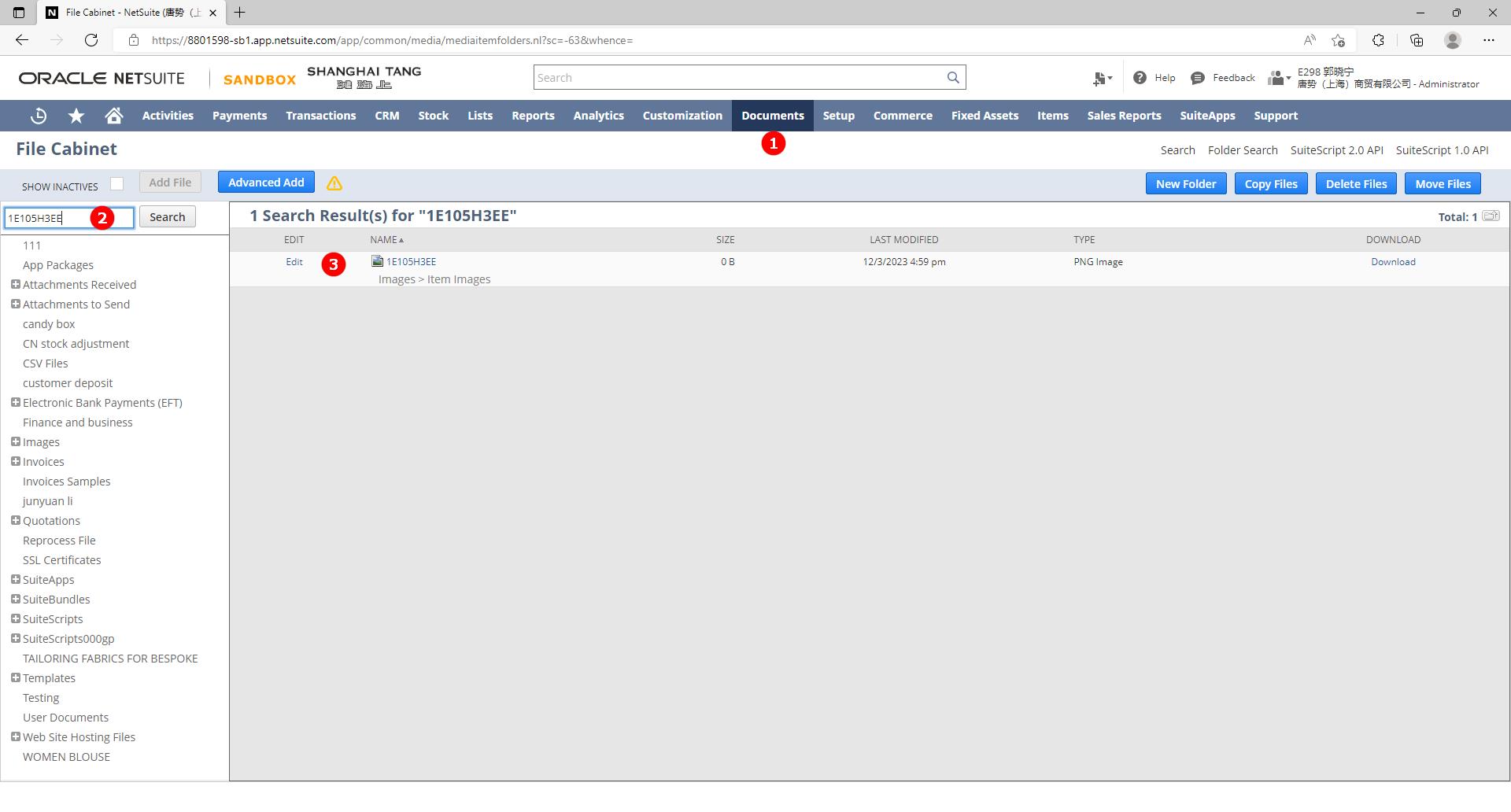
第一步:依次进入Documents--->Images--->Item Images--->进入Item Images图片库。
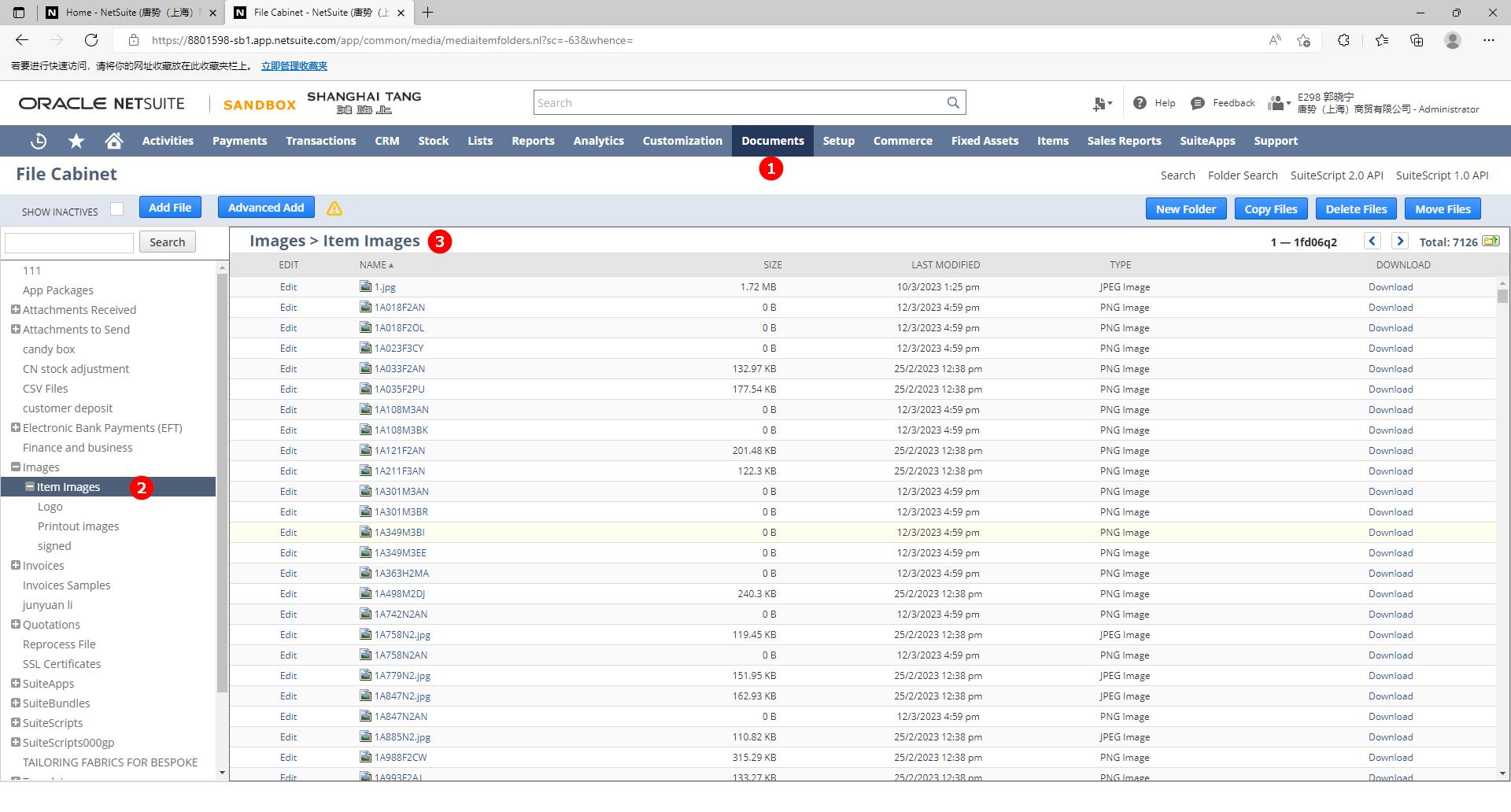
方法二:依次进入Documents--->Files--->Images
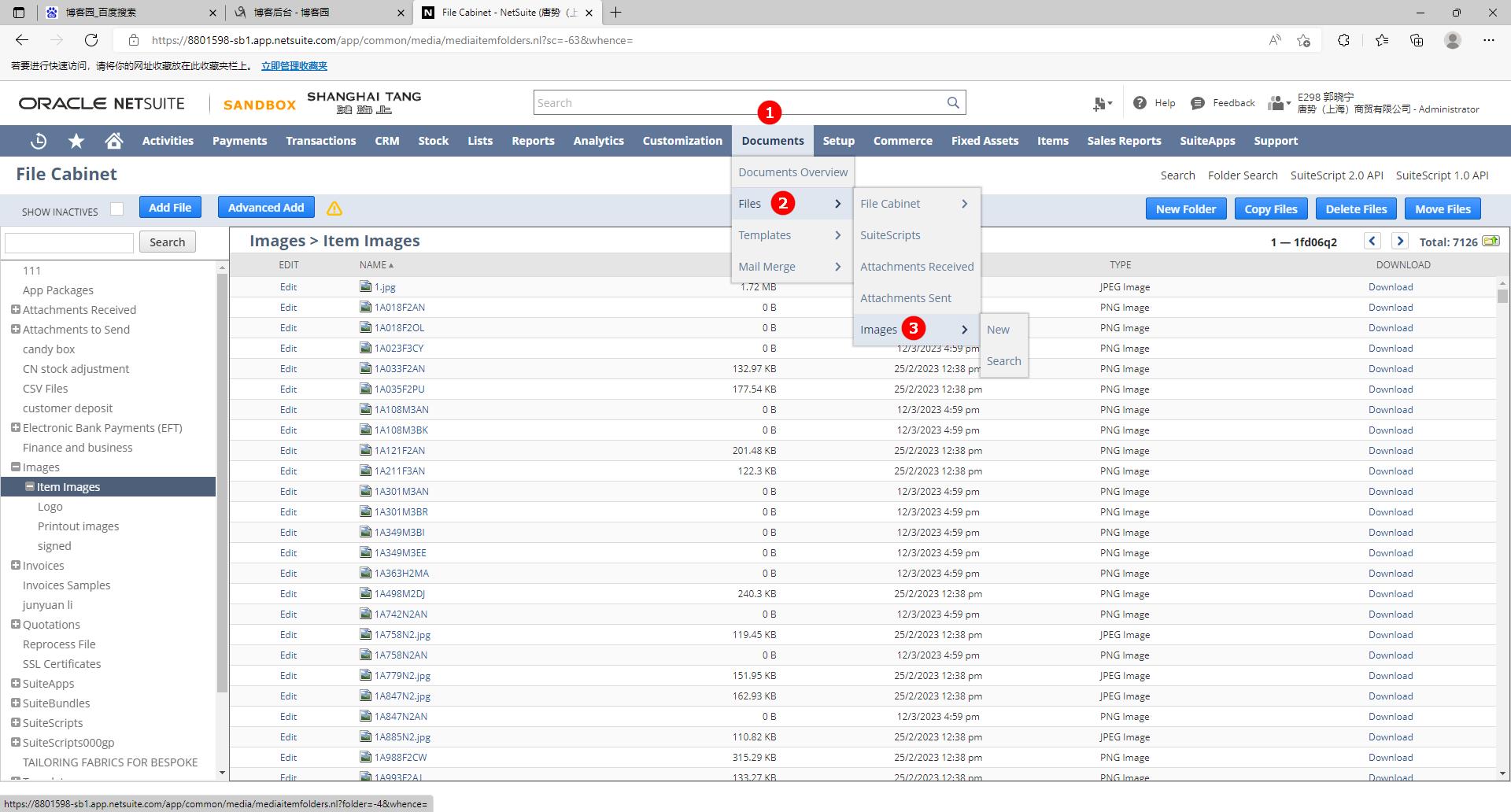
第二步: 准备好Item的图片,格式为jpg或png,并重命名。名称和Item SKUT-COLOUR保持一致,此处为1E105H3EE.jpg
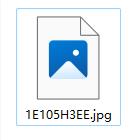

第三步: 点击Add File(单张操作,批量操作参照第五步骤),上传该图片。
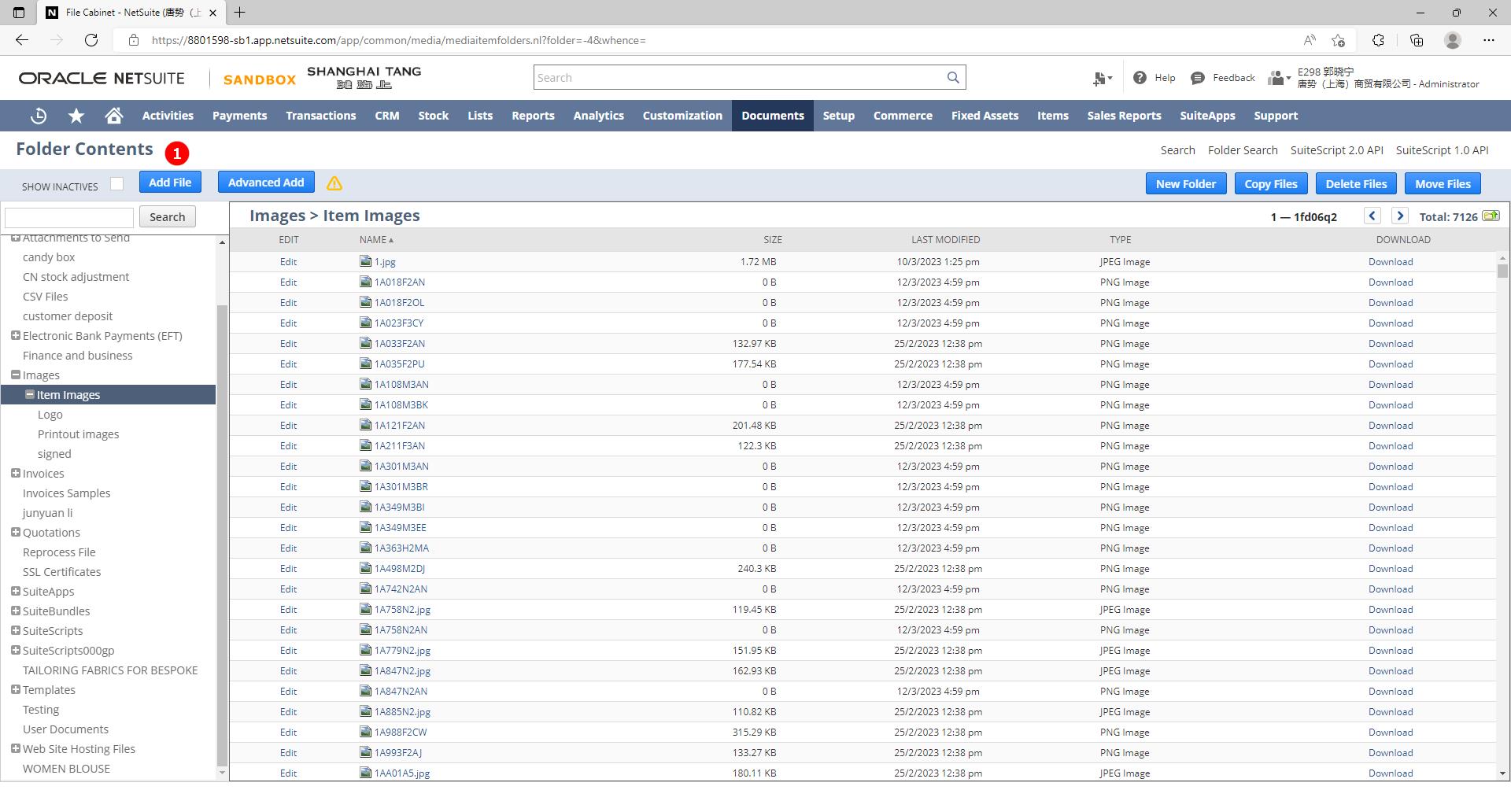
上传完毕后的状态如下图所示,可以点击图片名称进行查看是否上传成功。
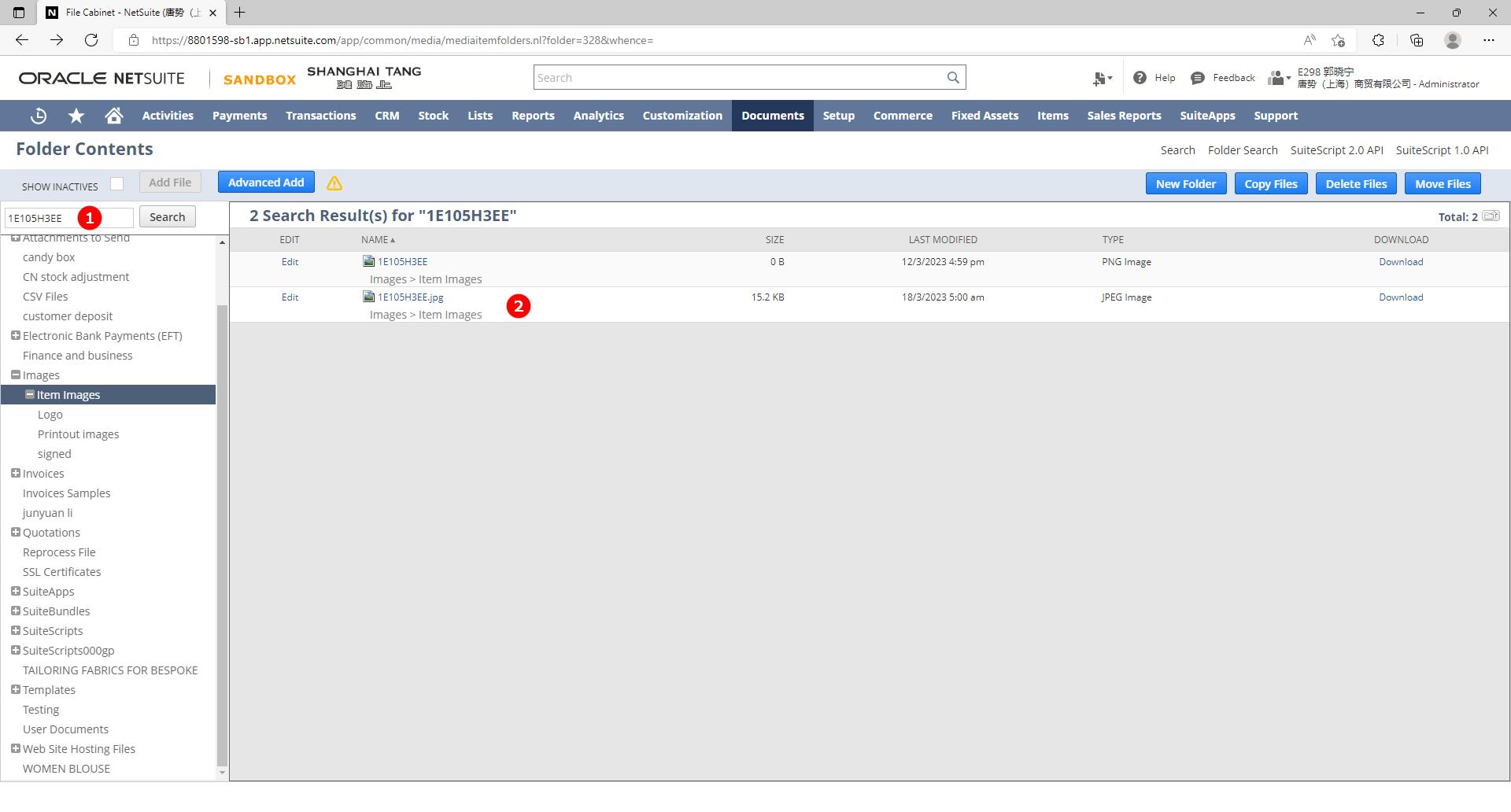
点击上传后的图片名称可以核对是否上传成功。
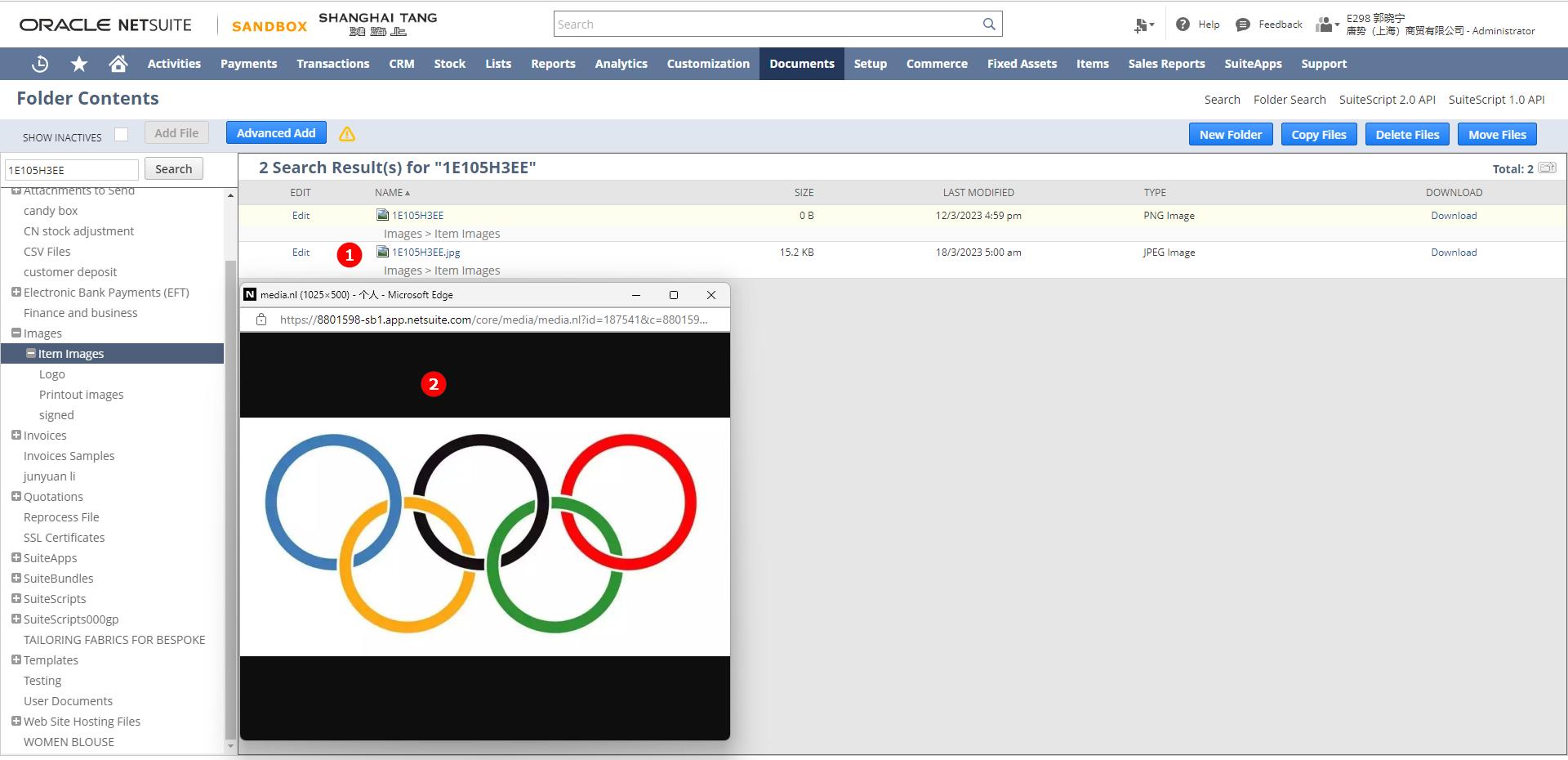
第四步:可以点击Edit,对图片进行描述、替换、删除等操作。
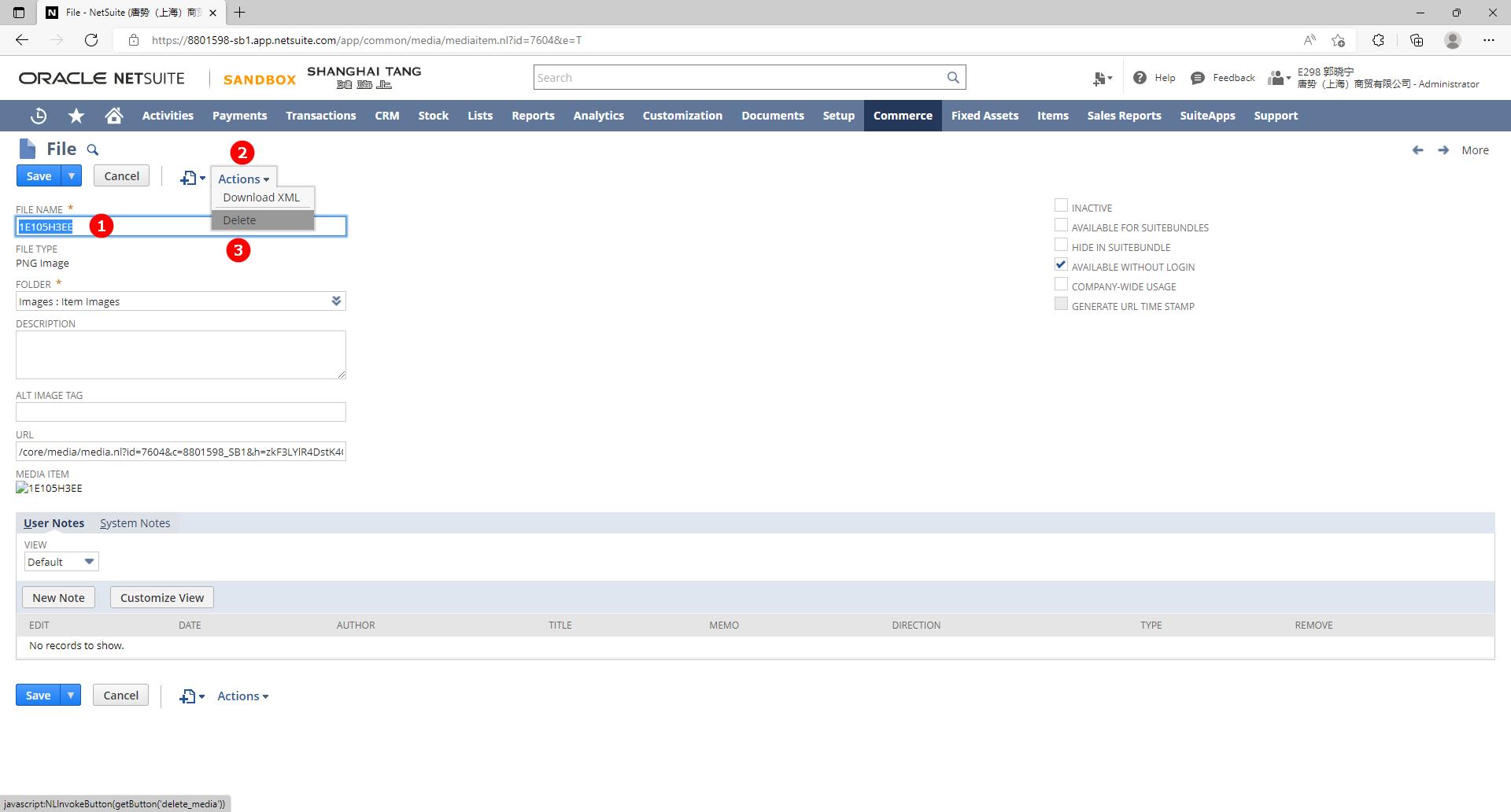
第五步:可以批量上传图片,参照第三步,准备好重命名后的批量图片,采用Winzip或Winrar等压缩工具打包为.zip格式的文件。
原始文件:
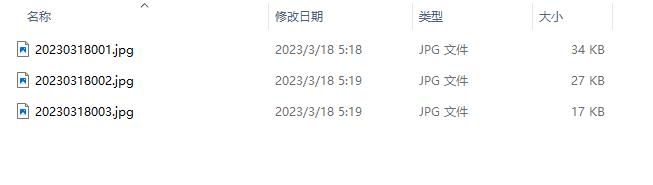
打包中的文件:
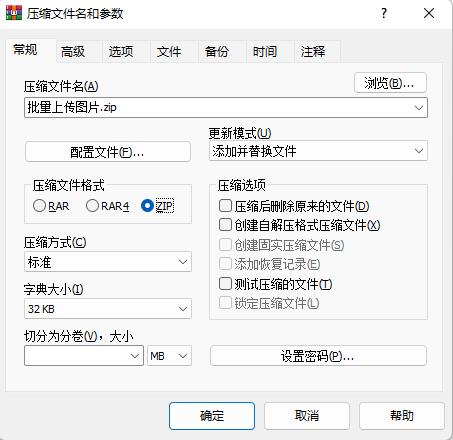
打包后的文件:

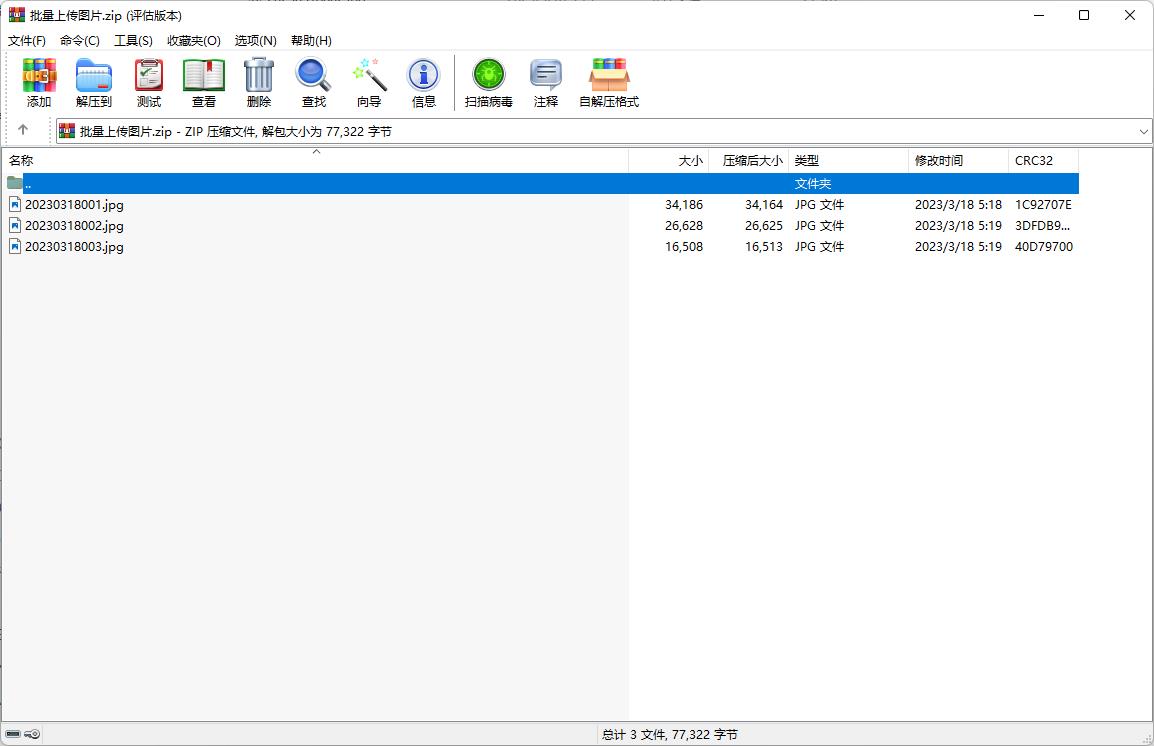
第六步:点击Advanced Add,上传打包后的文件。
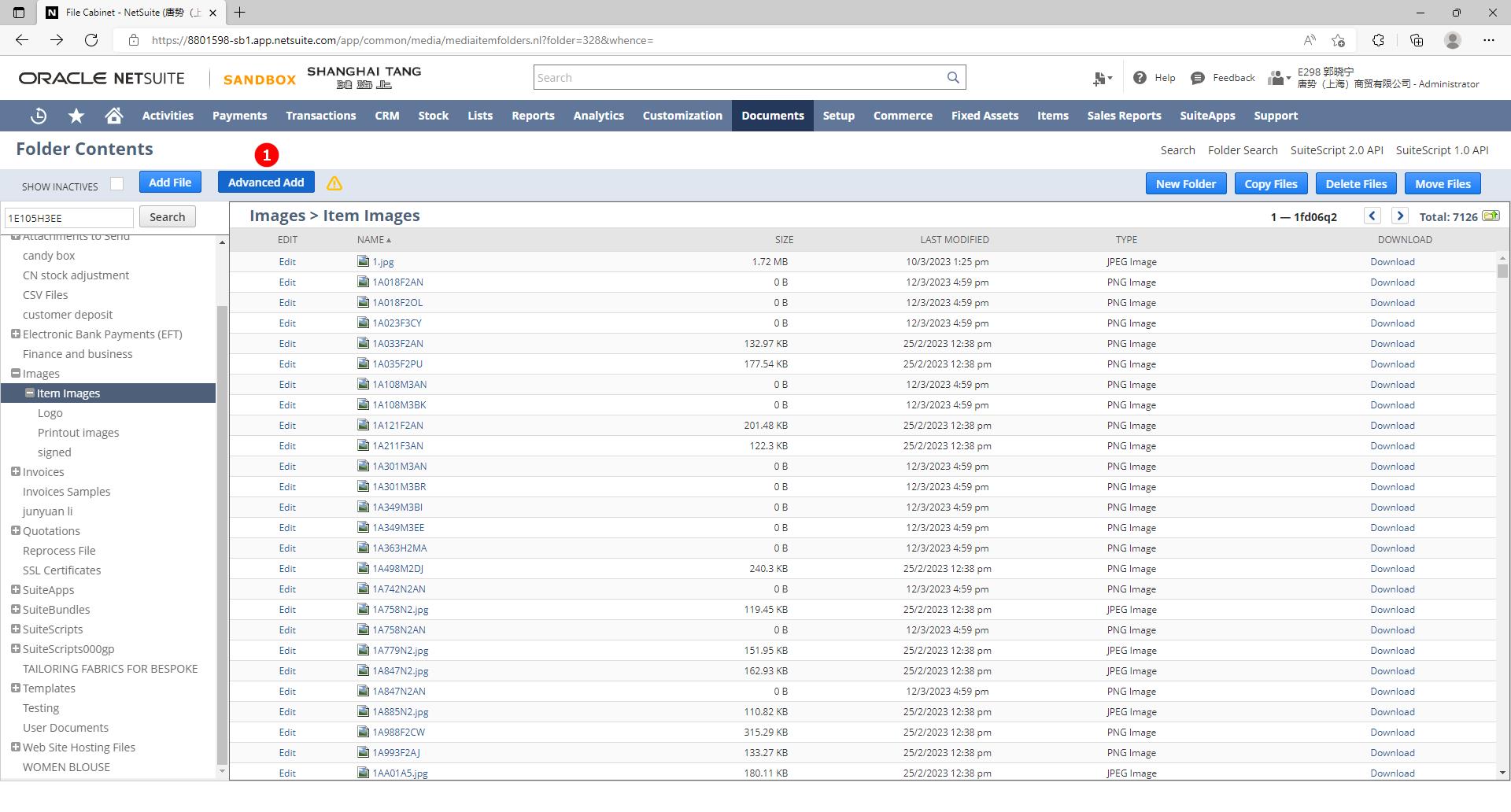
第七步:依次按照下面的图示批量上传图片。
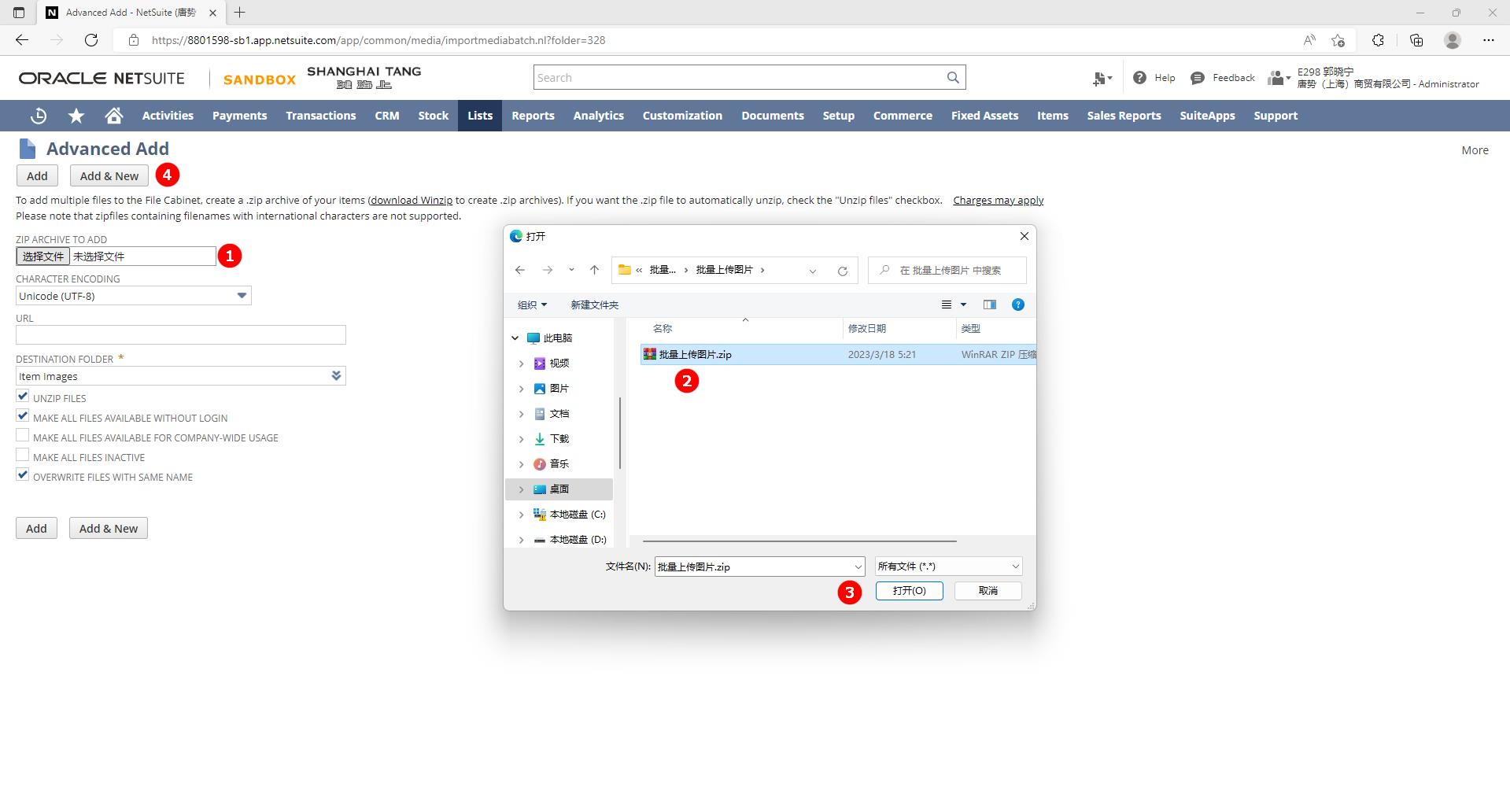
图片上传结束的结果如下:
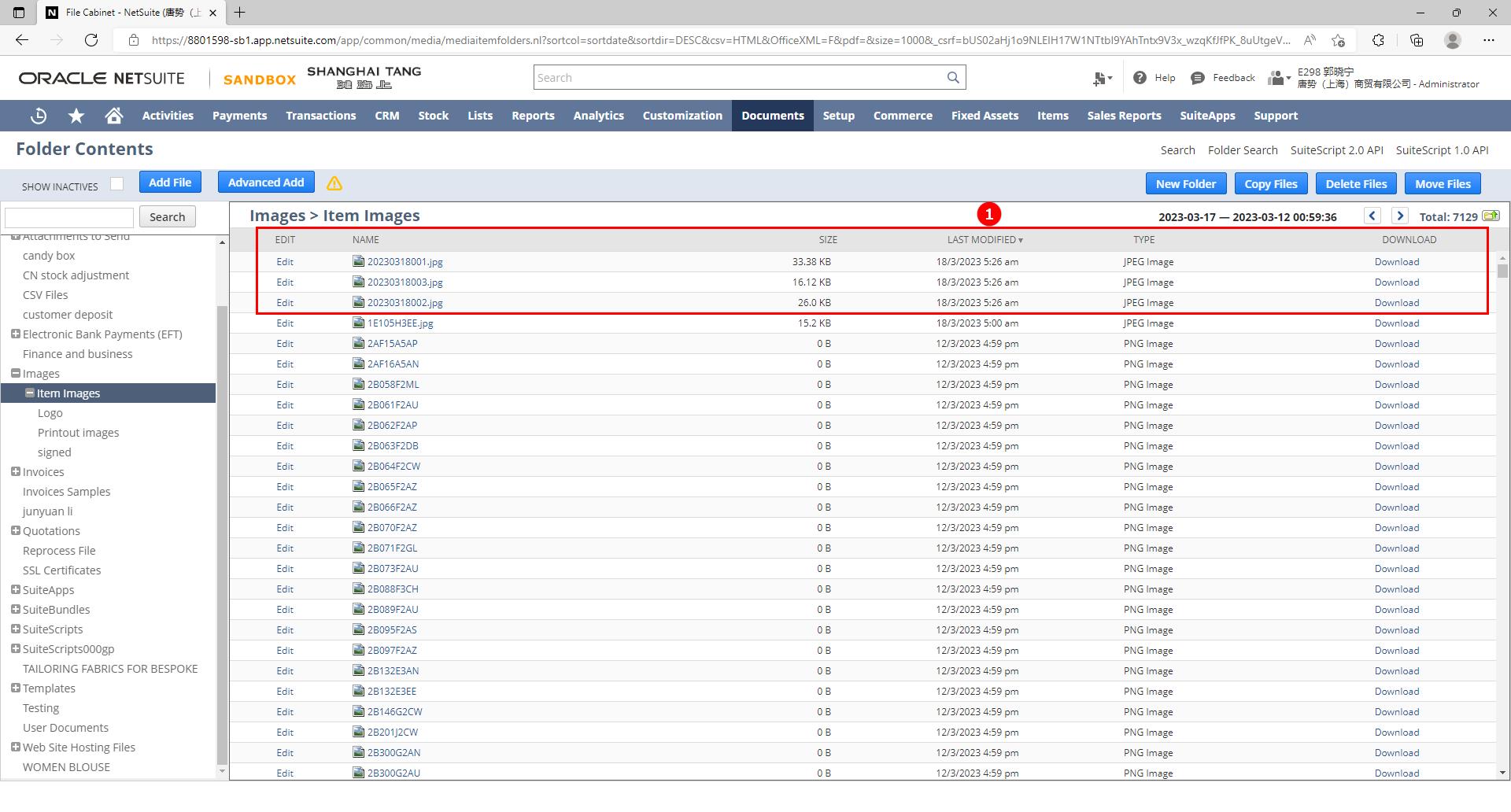
第八步:导入SKU信息时,在Item Image字段加入图片名称,注意图片有.jpg和.png的区别,不要搞错。(疑问:可以直接在SKU中进行单张操作吗?)
以上是关于ITEM图片导入操作步骤的主要内容,如果未能解决你的问题,请参考以下文章